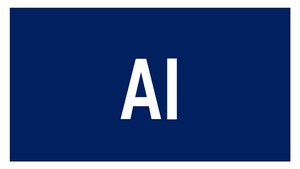はい!Windowsで「コマンドプロンプト(Command Prompt)」や「ターミナル」を開く方法はいくつかあります。シンプルにまとめますね👇
目次
💻 コマンドプロンプト(cmd)の開き方
✅ 方法①:検索から開く
- スタートメニュー(Windowsキー) を押す
- 検索欄に「
cmd」または「コマンドプロンプト」と入力 - 表示された「コマンドプロンプト」をクリック
✅ 方法②:ショートカットで開く
Windowsキー + Rを押して「ファイル名を指定して実行」を開く- 「
cmd」と入力して Enter
✅ 方法③:エクスプローラーから開く
- フォルダーを開く(例:
C:\Users\YourName) - アドレスバーに
cmdと入力して Enter- → そのフォルダーでコマンドプロンプトが開きます!
🚀 PowerShell / Windows Terminal の開き方
最近のWindowsでは PowerShell や Windows Terminal もよく使います。
PowerShell を開くには:
- 検索バーに「
PowerShell」と入力して Enter
Windows Terminal を開くには(Win10以降):
- 検索バーに「
terminal」と入力して Enter - または、右クリックメニューから「Windows Terminal を開く」
✨ 管理者として開きたいとき
- 検索結果で「cmd」や「PowerShell」にカーソルを合わせて 右クリック → 管理者として実行
どの目的でコマンド使いたいかによって、適した開き方も変わるので、やりたいことがあればそれに合わせて教えてくれたらアドバイスするよ!